
【e-sign 利用ガイド #2】契約ファイルを作ってみよう
皆さんこんにちは、e-signです。
前回の記事ではxIDを使ってe-signにログインするまでの流れを解説しました。続いて、この記事ではe-signでどのように契約ファイルを作成することができるのか、その手順を紹介します。
紙やはんこを使わない電子契約がどのようなプロセスで作成・締結されるのか、イメージが湧かないという方は少なくないでしょう。ただご安心ください。e-signでは非常にシンプルな操作で電子契約を締結することが可能です。
新規契約を作成
e-signにログインし、早速”新規契約を作成” をクリックしてみましょう。下記のようなボードが表示されます。
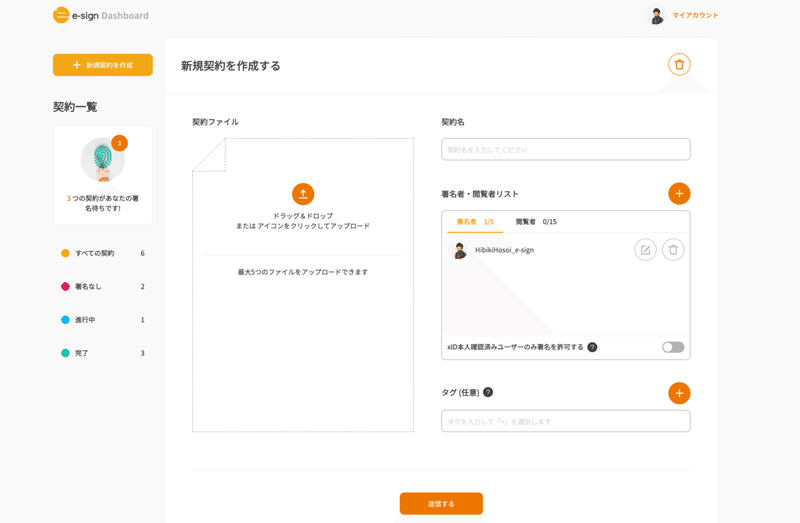
契約ファイルは以下の4つの簡単な操作で作成することができます。1つずつその詳細を確認していきましょう。
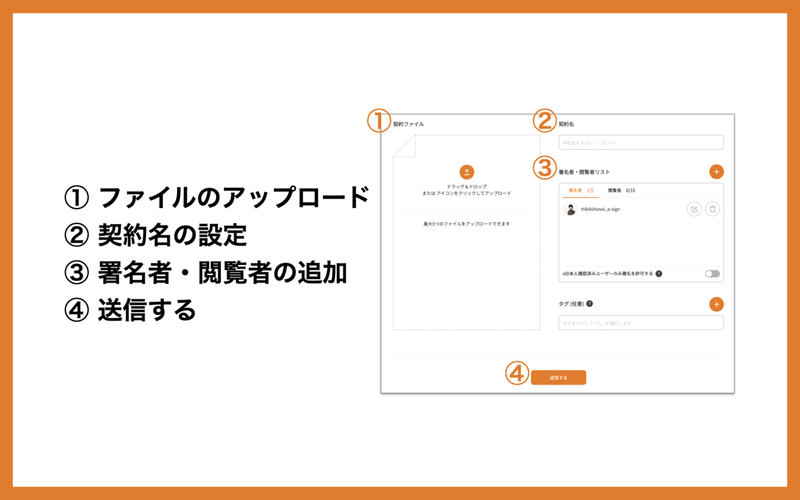
①ファイルのアップロード
署名したいファイルをここにアップロードしましょう。.pdfや.docxなどの文書ファイルの他、画像や動画など、あらゆる形式のファイルをアップロードすることが可能です。
②契約名の設定
契約のタイトルを設定します。契約の内容を反映した名前を付けましょう。
③署名者・閲覧者の追加
メールアドレスまたはユーザー名入力し、契約ファイルに署名するユーザー、契約ファイルを閲覧できるユーザーを設定します。契約ファイルの送信前に、指定されたユーザーが正しいことを必ず確認するようにしましょう。
④送信する
全ての情報を入力し終えたら、契約ファイルを契約参加者に送信することができます。
契約に電子署名しよう
以上で契約ファイルの作成は終了です。契約の締結までに残すは、契約参加者による契約への電子署名です。「契約ファイルに電子署名してみよう」をチェックして電子契約のラストステップに進みましょう。
この記事が気に入ったらサポートをしてみませんか?
